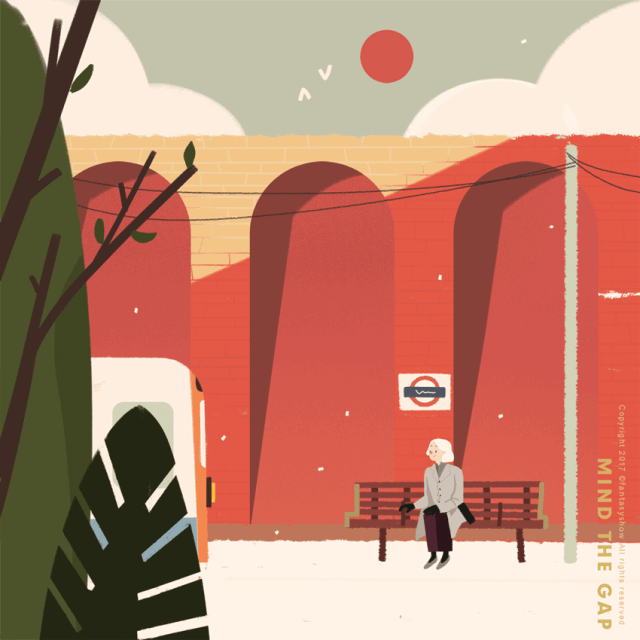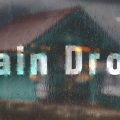PS都学了这么久了,大家应该对抠图有点心得了吧!所以大家在看下面这张图的时候,你们脑海里第一个会想到的抠图工具是那个呢?
初始效果:

魔棒工具?钢笔工具?快速选择?磁性套索?好像都挺让人崩溃的!
不过别忘了我们还有一种方法没有用呢!那就是通道抠图,想来想去还是这种方式比较适合!
具体操作:
1、在ps里打开原图,进入通道面板,查看通道窗口。

2、以此观察各个通道,找一个最大反差的,最后发现蓝通道反差最大。
红通道:

绿通道:

蓝通道:
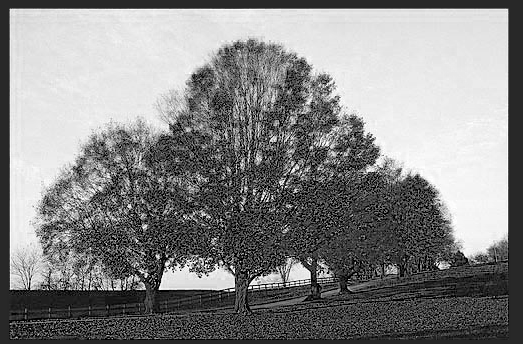
3、把蓝色通道拖到创建新通道的按钮,复制蓝色通道。
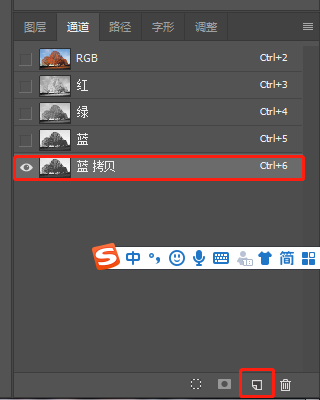
4、可以利用“亮度/对比度”把反差加大,点击图像—调整—亮度/对比度,想要的部分越黑越好,不要的地方越白越好。
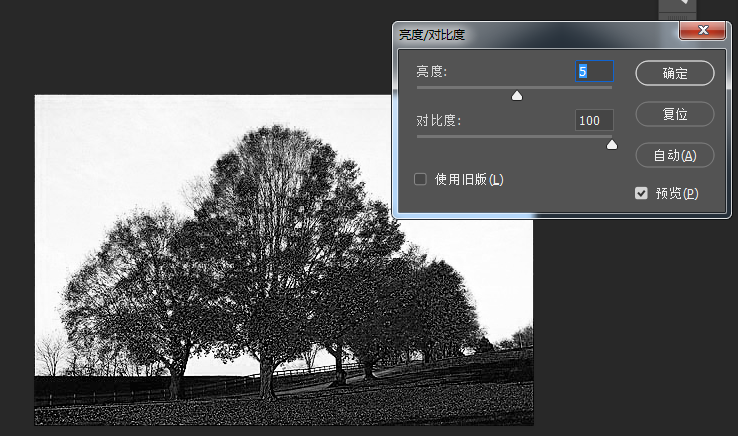
5、然后回到图层,执行“选择菜单—载入选区”,注意通道选项那里,选择蓝 拷贝,勾选反相。直接就出现了选区。

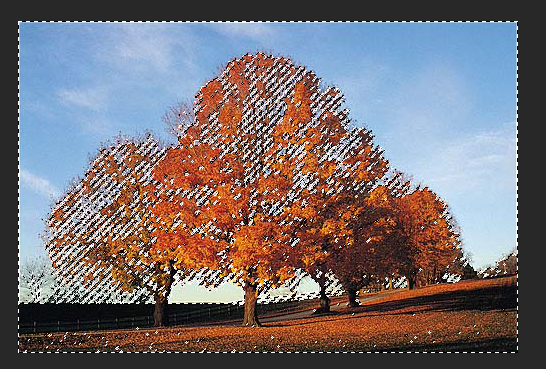
6、然后直接添加图层蒙版,树就扣出来了

7、最后你自己随便添加一个背景就完成了。
最终效果: